win7最新操作系统下载重装的办法
- 分类:Win7 教程 回答于: 2022年12月19日 12:41:38
win7最新操作系统下载重装的办法是什么?联想电脑是比较热销的产品,不过使用的人多了难免会遇到一些系统问题。有不少使用电脑的用户想要重装自己的win系统,下面小编就给大家分享一个简单的电脑一键重装系统win7教程。
工具/原料:
系统版本:windows7
品牌型号:联想yoga13
软件版本:小白三步装机版1.0、小白一键重装系统V2209
方法/步骤:
方法一:使用小白三步装机版工具的pe启动系统进行win7安装
1、win7最新操作系统下载重装的办法,首先下载小白三步装机版软件,进入立即重装页面的下载。

2、等待一些重要的资源进行安装。
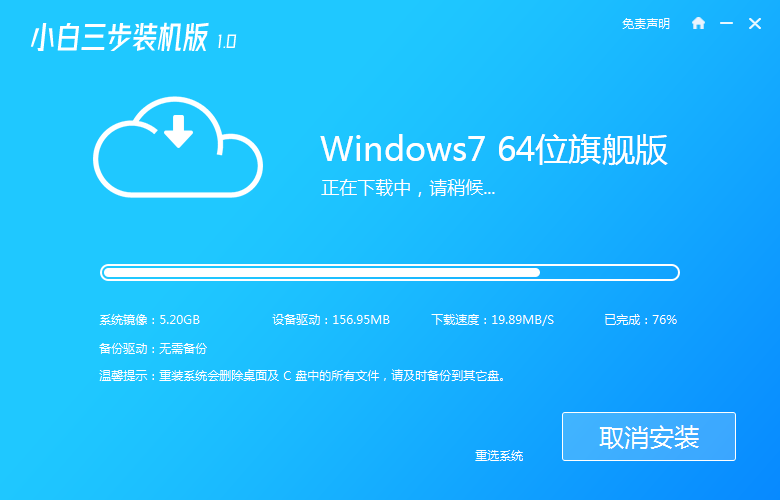
3、64位专业版等待安装。
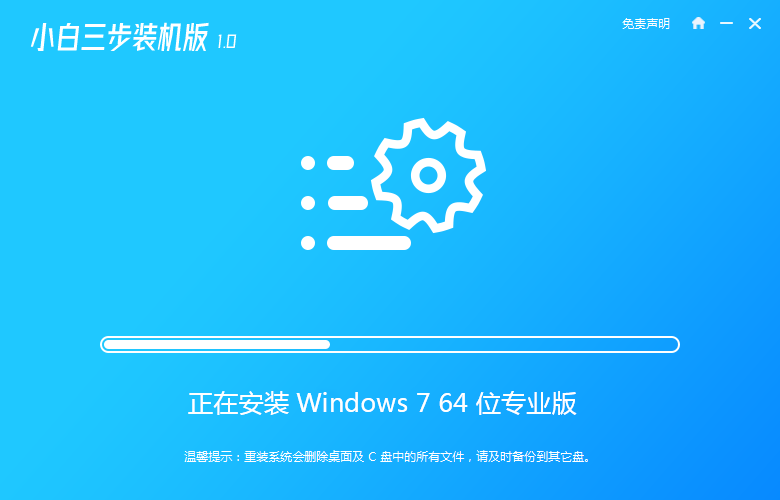
4、是需要等待部署完成以后才能够重启系统的。
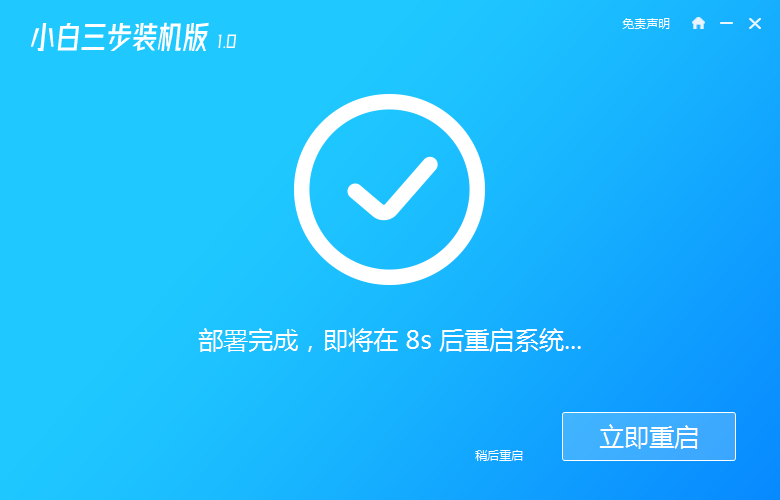
5、在启动管理器页面可以选择第二项小白PE系统进行安装。
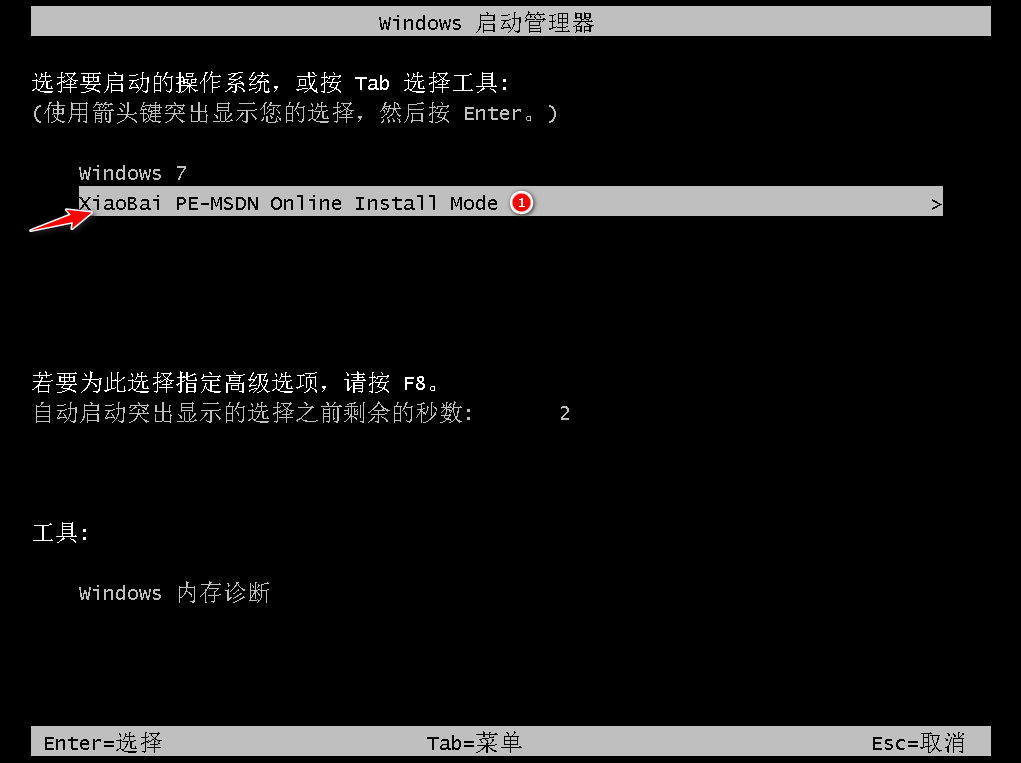
6、等待格式化分区,也就等待系统进行重装。
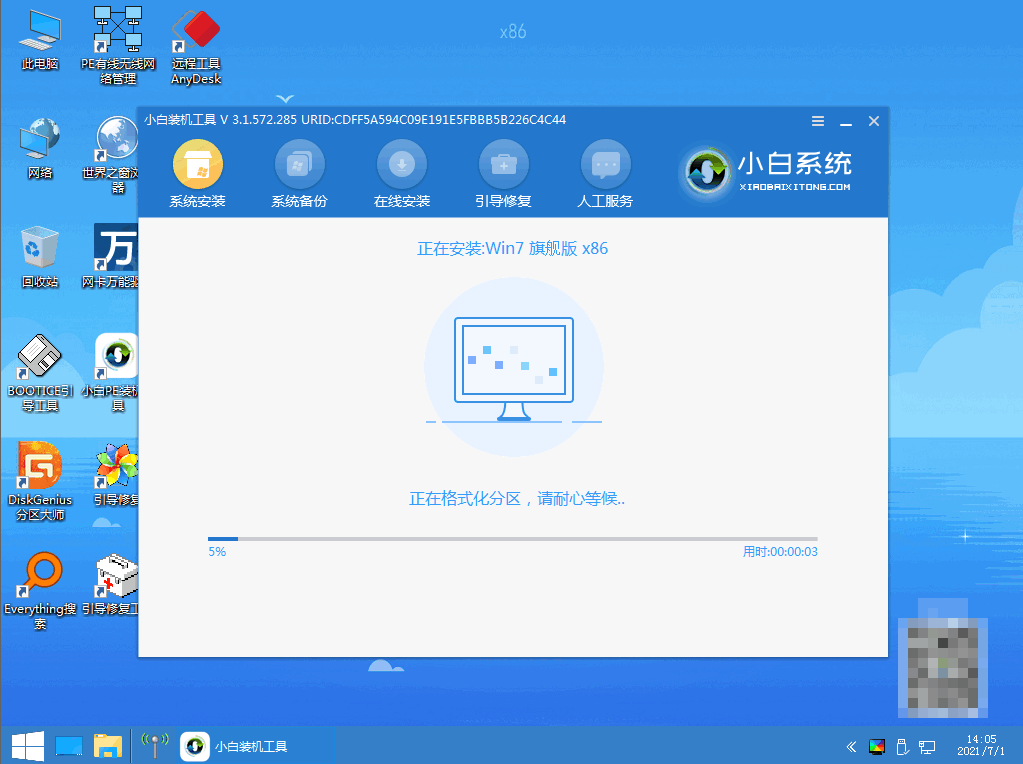
7、会弹出一个引导修复的小窗口,然后选择好引导修复的东西进行确定提交。
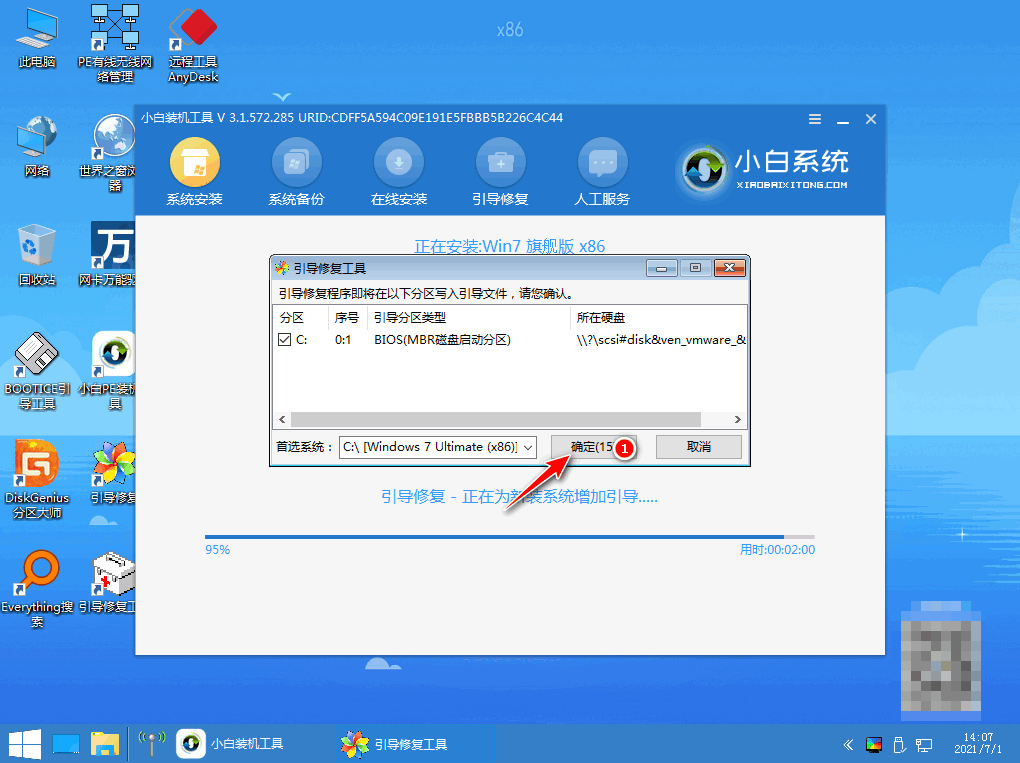
8、检测到PE文件,引导菜单回写。
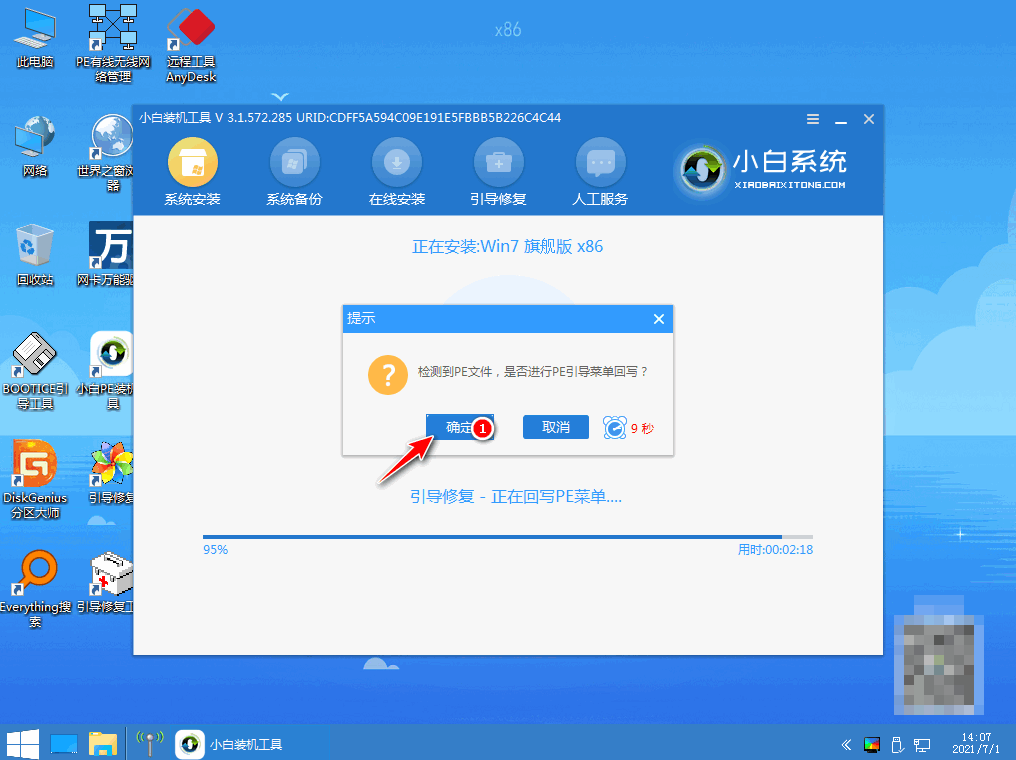
9、下一步就是要进行重启了。
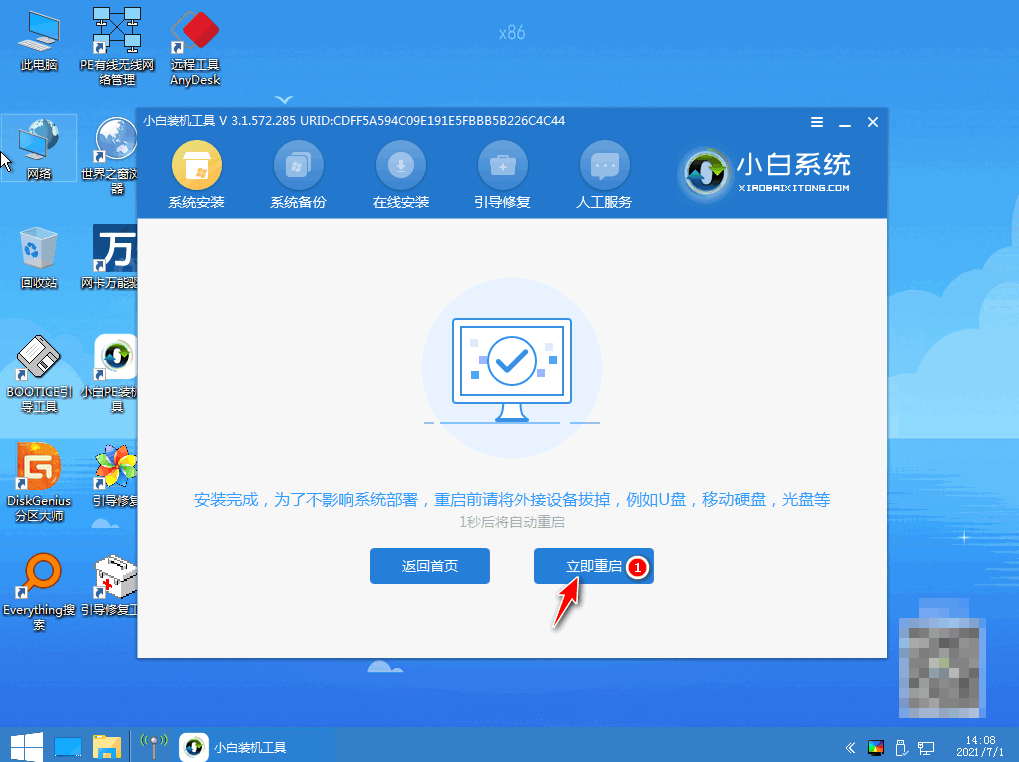
10、此时就不能选择第二项了,要选择第一项。

11、然后最后一步就是等待注册表的更新。
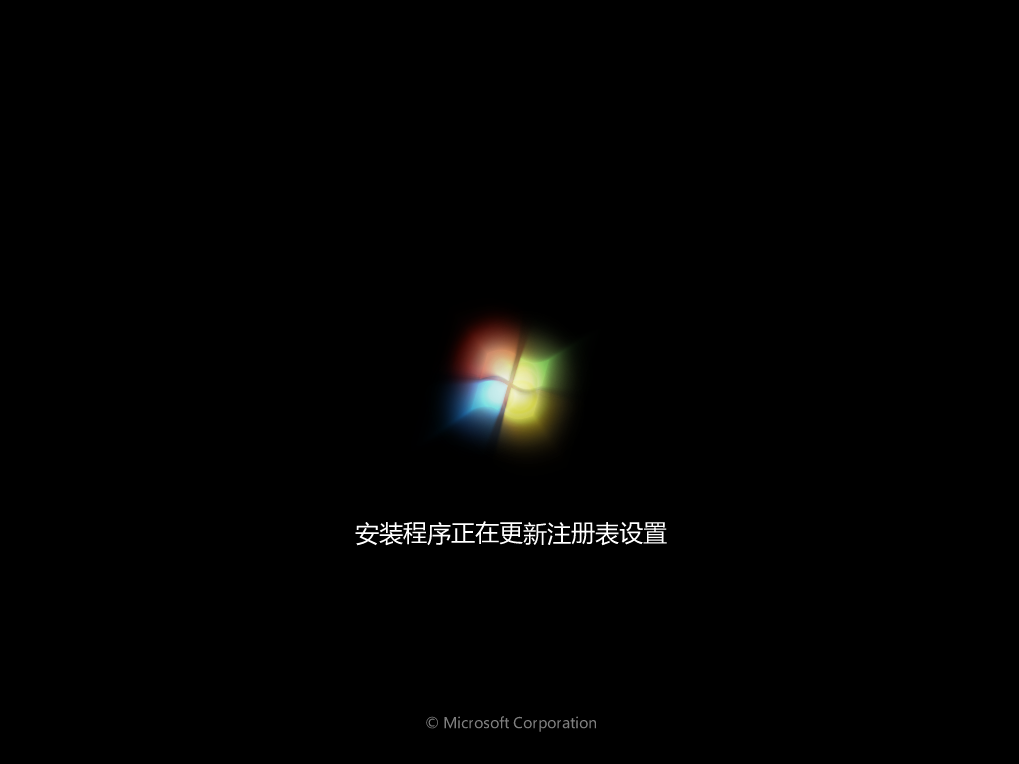
方法二:使用小白一键重装系统工具的在线重装功能进行win7安装
1、首先提前下载好小白一键重装系统,然后进入在线重装功能进行win7系统32位的安装和选择。
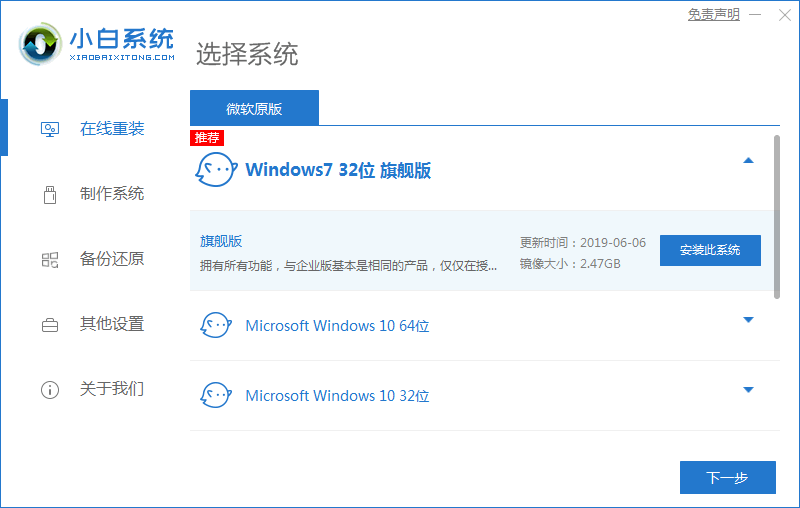
2、选择好要在电脑上安装的软件。
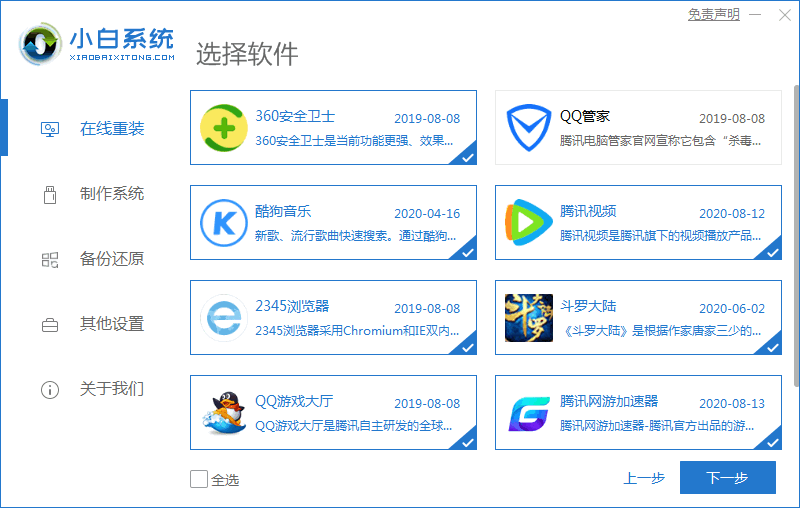
3、等待系统镜像,系统软件,设备驱动以及备份驱动几个方面的安装以及下载。。
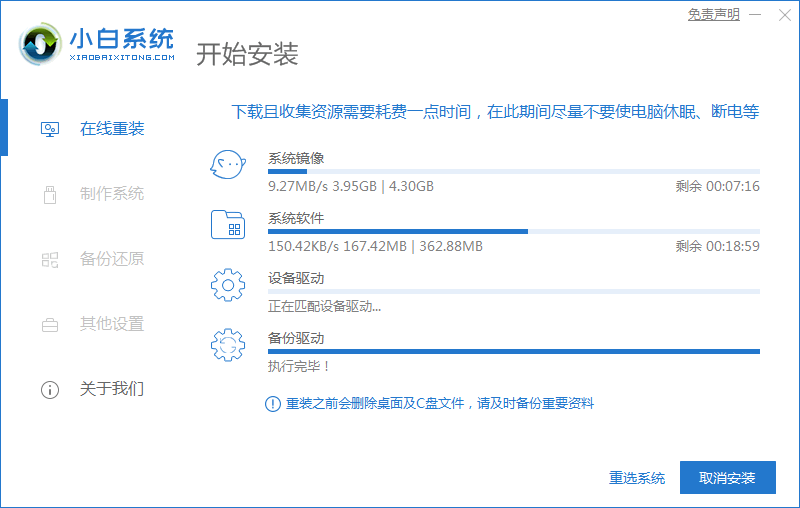
4、环境部署完毕以后,等候一段时间等待稍后重启。
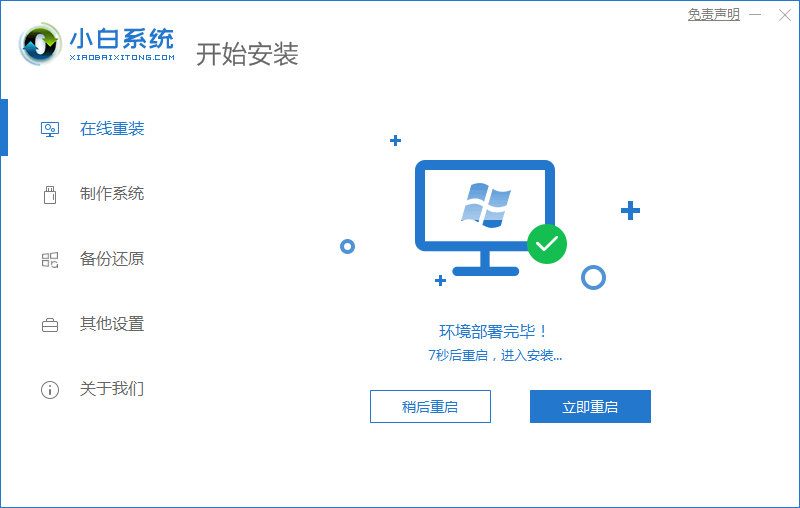
5、选择要启动的操作系统,首先选择小白PE系统。
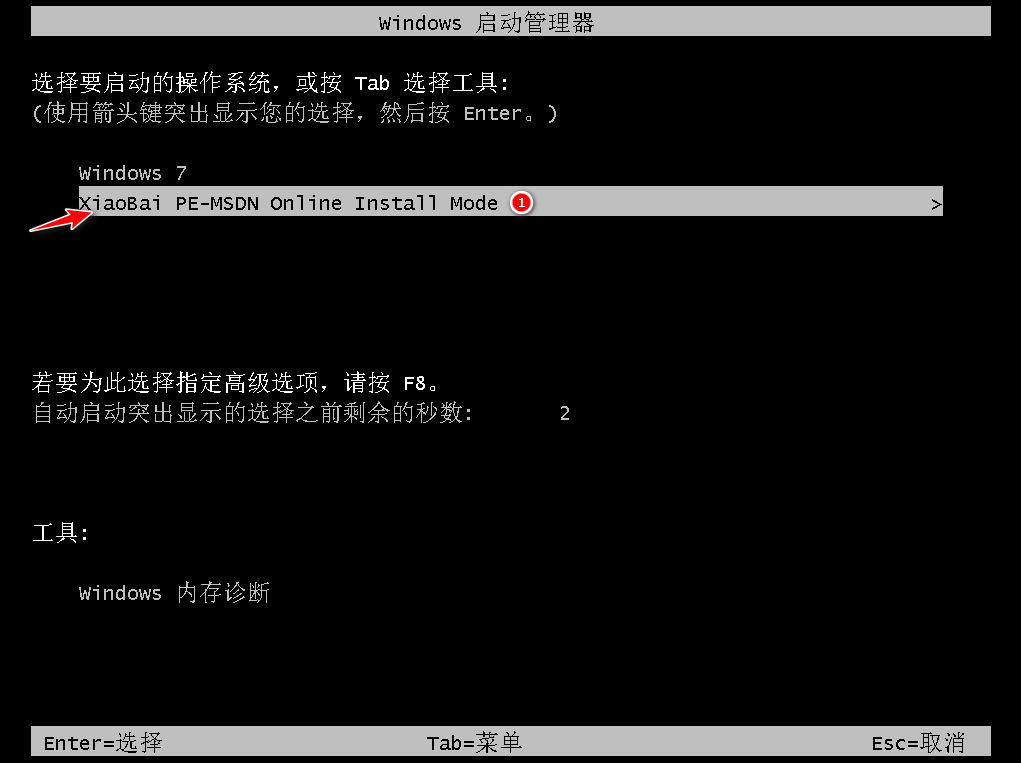
6、一切完成好以后就需要进行格式化分区了,需要花费一段时间。
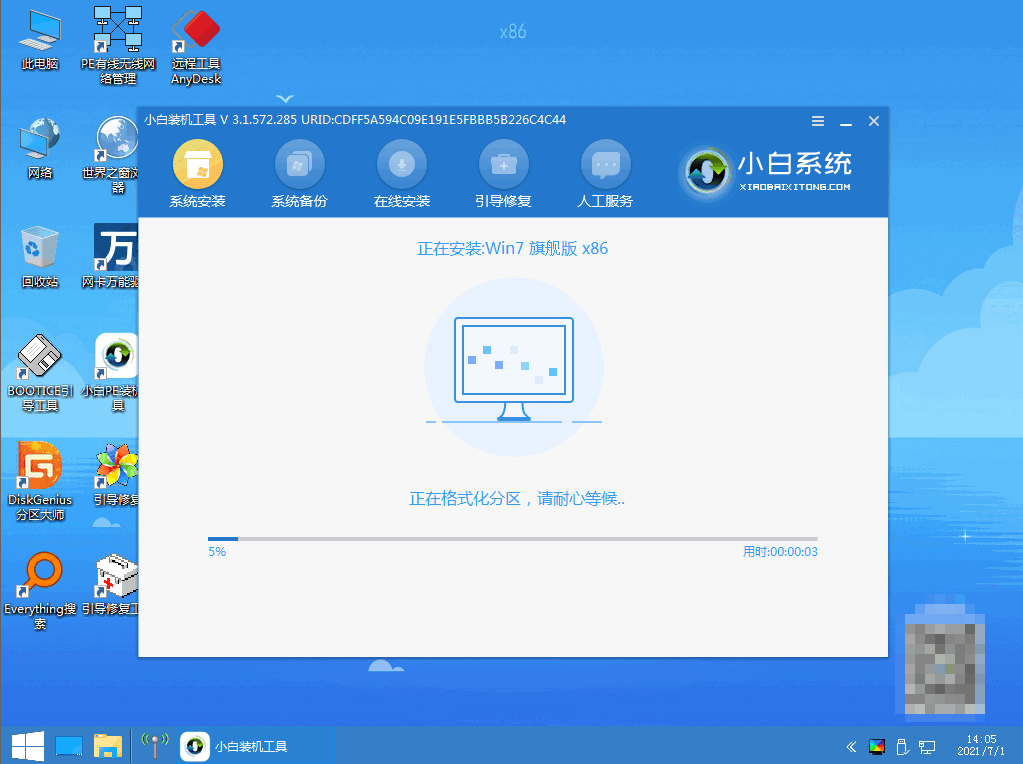
7、在引导修复工具界面确立BIOS分区。
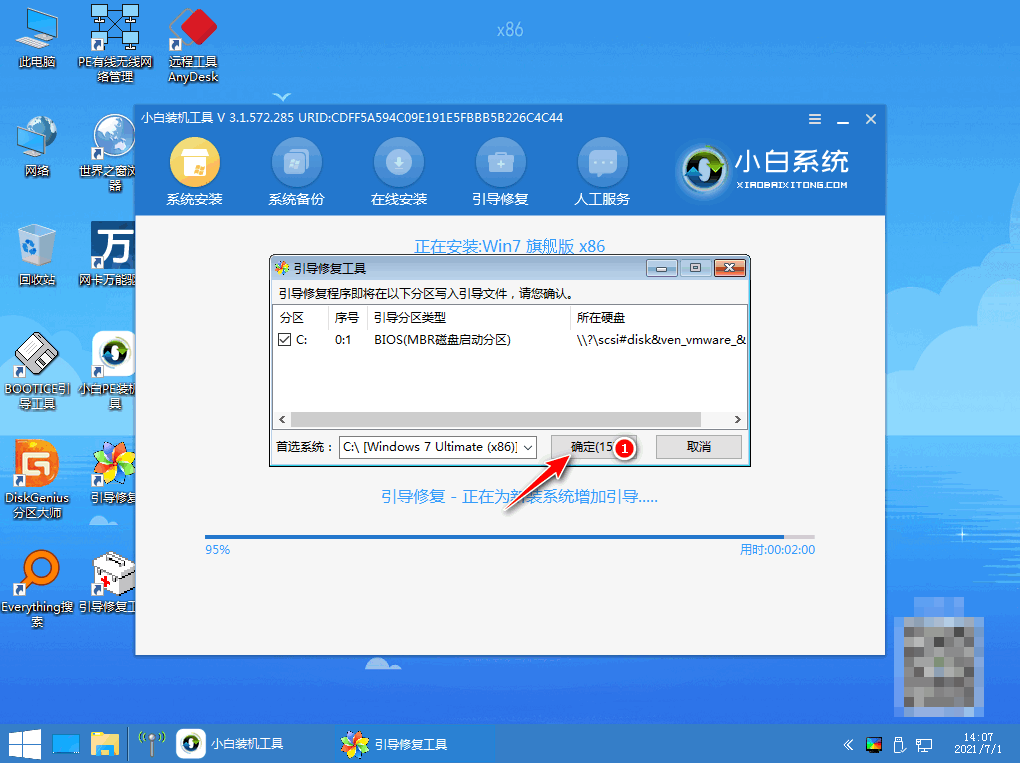
8、另外不能忘记在引导修复页面以后要回写PE菜单。
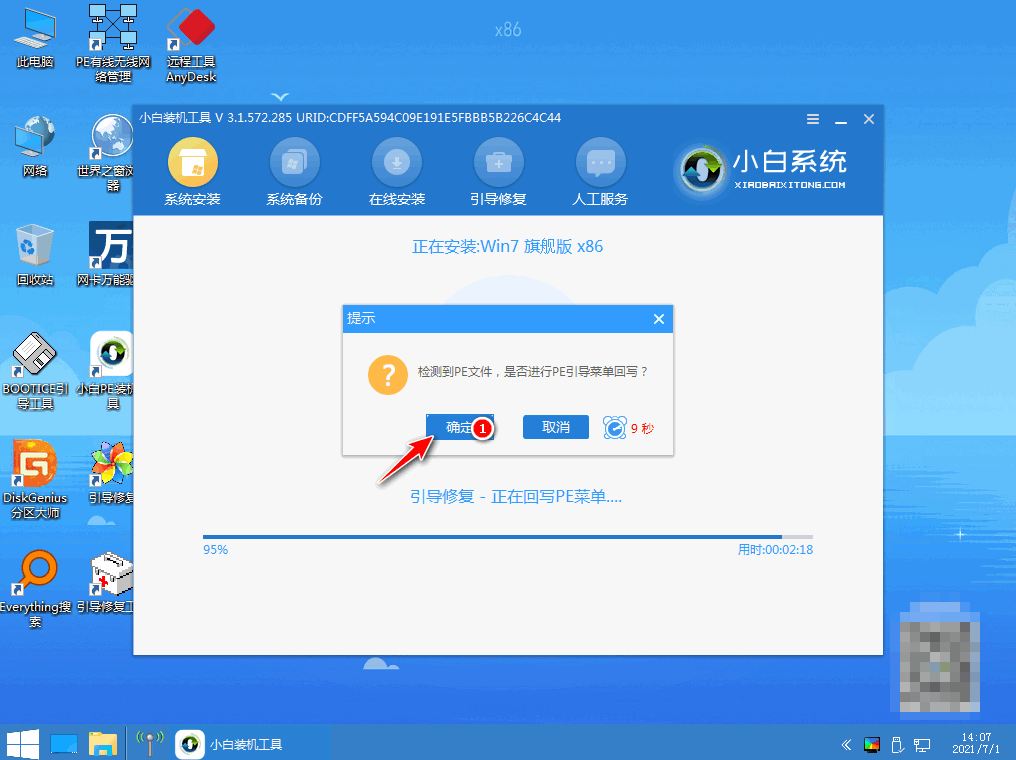
9、选择立即重启。
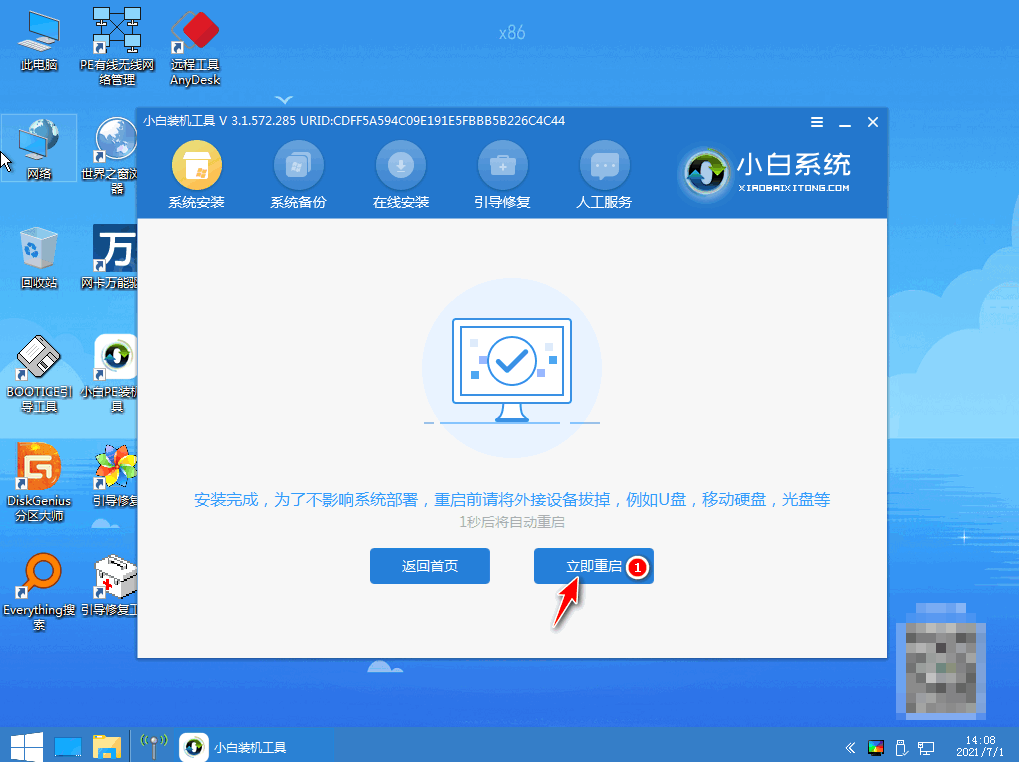
10、选择win7系统进行安装,否则会影响后续操作。
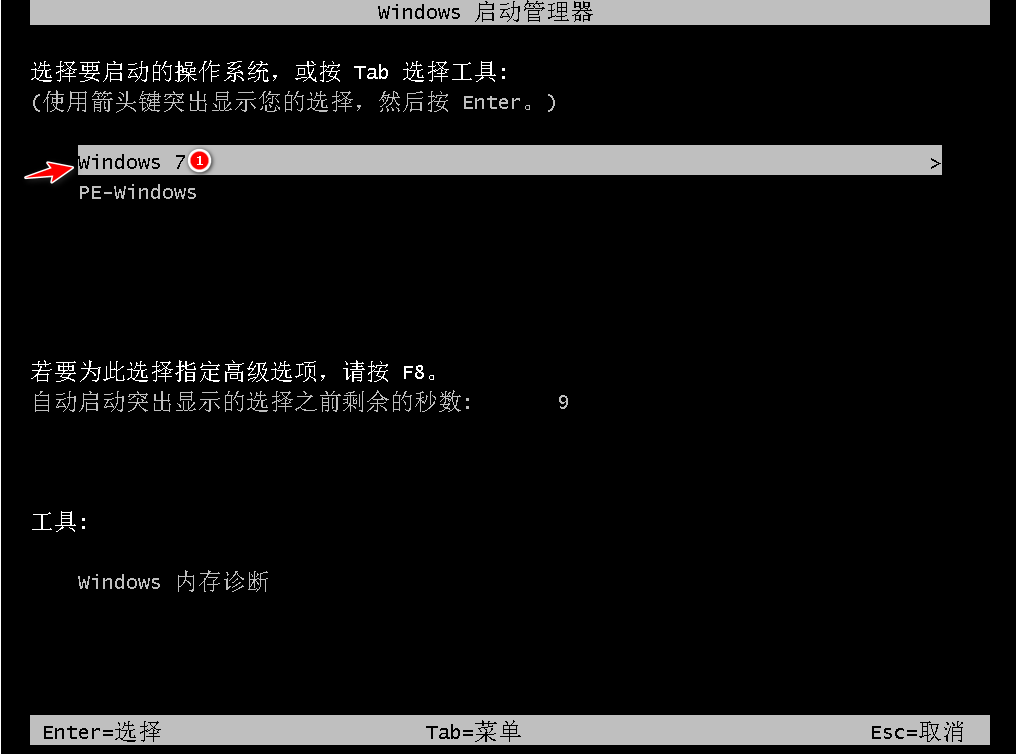
11、等待电脑更新注册表。
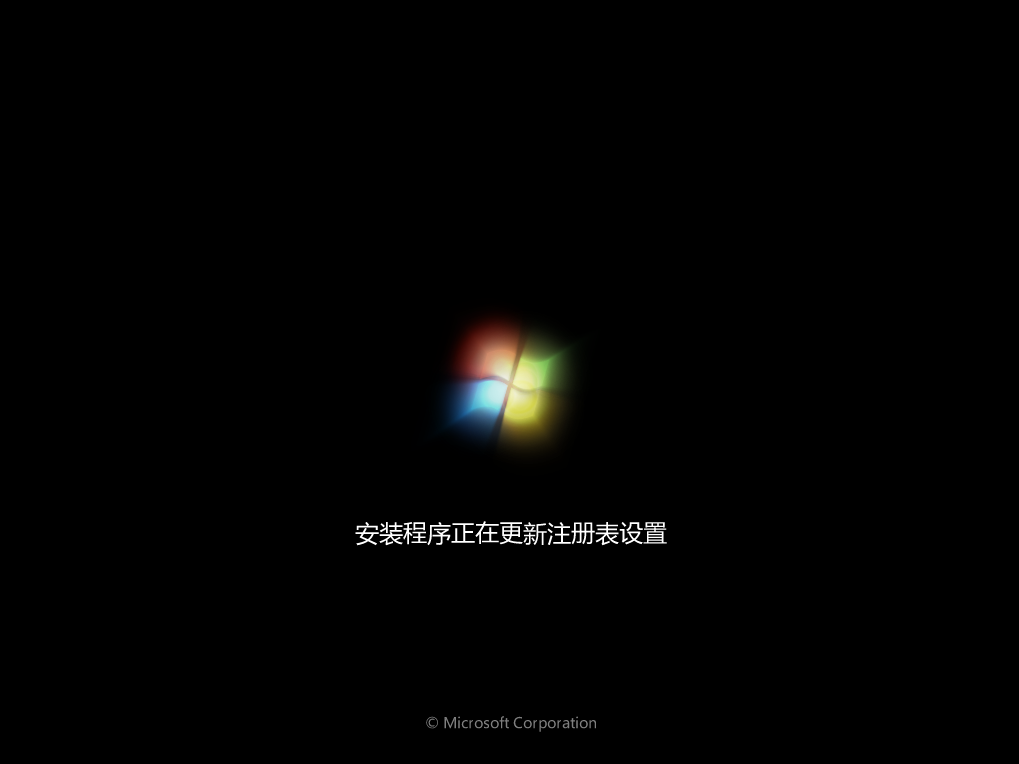
12、重启电脑。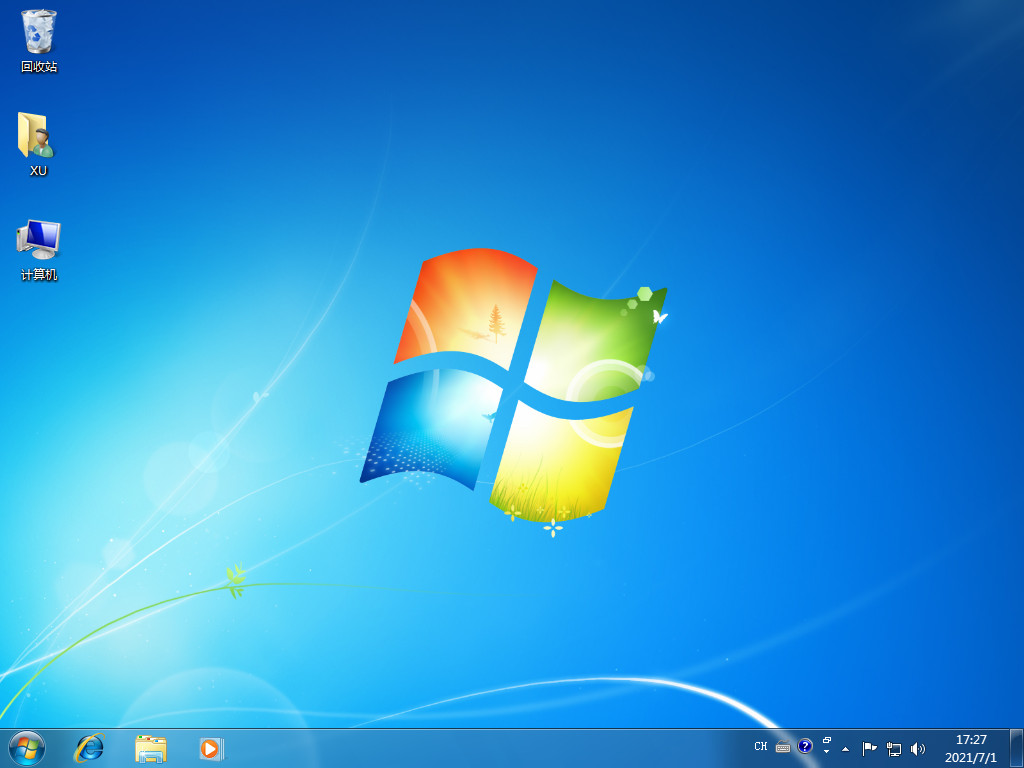
总结:以上就是win7最新操作系统下载重装的办法,可以通过使用小白三步装机版工具的pe启动系统或者小白一键重装系统的在线重装功能进行win7安装。
 有用
26
有用
26


 小白系统
小白系统


 1000
1000 1000
1000 1000
1000 1000
1000 1000
1000 1000
1000 1000
1000 1000
1000 1000
1000 1000
1000猜您喜欢
- win7重装系统教程2022/11/30
- 如何打开剪贴板,小编教你电脑如何打开..2018/04/13
- 简述如何重装自己的电脑系统win7..2023/03/10
- 系统之家win7x64旗舰版系统下载..2017/07/10
- 详解怎么显示隐藏文件夹2019/03/02
- 小白系统下载win7旗舰版三步装机方法..2022/12/17
相关推荐
- 技术编辑教您win7系统如何修复..2018/11/12
- 电脑怎么一键还原,小编教你怎样还原电..2018/05/03
- win7系统损坏怎么修复的步骤教程..2021/11/23
- 笔记本电脑电池损耗,小编教你笔记本电..2018/03/03
- 图文详解如何使用vista激活工具..2018/12/19
- 如何更改宽带密码,小编教你如何更改宽..2018/08/01

















